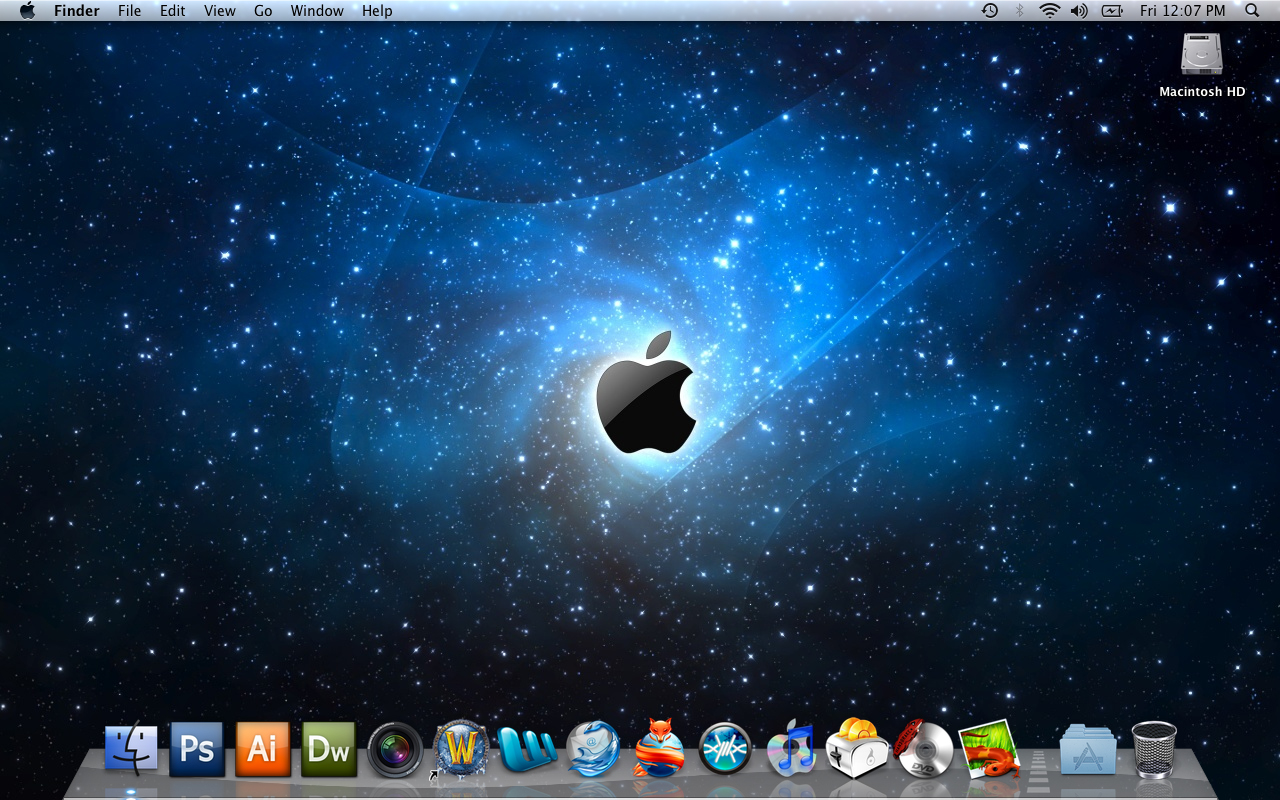Домолинк – специальная услуга, предоставляемая крупнейшим российским провайдером Ростелеком, которая предоставляла пользователям Центрального округа Российской Федерации доступ к сети Интернет по ADSL. Пользователи, кто подключился к данной услуге, зачастую интересуются правильной настройкой интернета.
Итак, для того, чтобы настроить Домолинк у себя дома, вам потребуется ADSL-роутер, который подключается к телефонной линии, сам телефонный провод для доступа к сети Интернет и, конечно, компьютер для настройки.
Если в вашем случае роутер не был предоставлен провайдером, вам потребуется его приобрести отдельно. Главный критерий для Домолинк – это ADSL-роутер (данный тип соединения считается уже устаревшим, поэтому в магазинах уже не такой широкий выбор роутеров, будьте внимательны при совершении покупки).
Этап 1: подключение роутера
Прежде чем мы сможем перейти к настройке роутера через веб-интерфейс, роутер необходимо правильно подключить. На картинке ниже видно, как примерно следующим образом это должно выполнялся: вы подключаете к телефонной розетке специальный сплиттер, который позволяет разделить один телефонный провод на два (если у вас отсутствует домашний телефон, можно обойтись и без него).
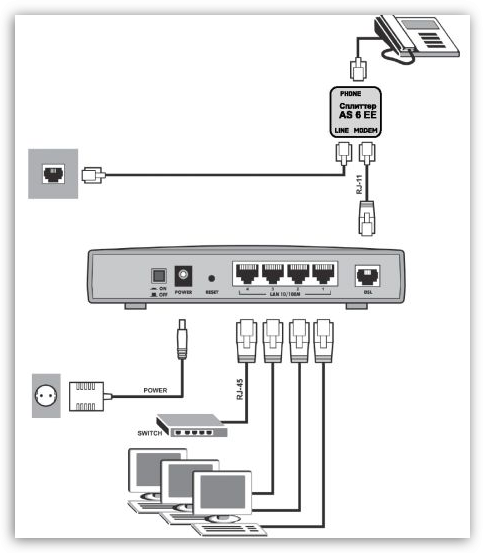
С другой стороны сплиттера в соответствующие разъемы подключаются два провода: один для телефона, другой для модема. Тот, что для телефона, соответственно, подключается к домашней станции или иному виду телефона, а второй необходимо подсоединить к модему в соответствующее гнездо.
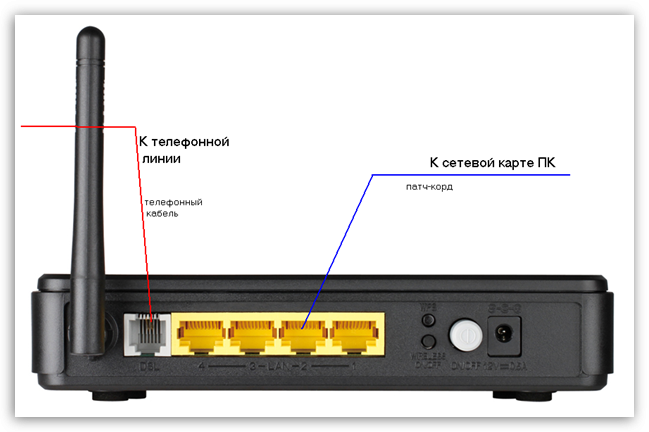
Роутер необходимо подключить к сети. Сделать это можно, использовав специальный блок питания. Закончить подключение роутера можно, если соединить модем с компьютером с помощью интернет-кабеля (он идет в комплект к роутеру). Данный кабель необходимо одним концом вставить в любое свободное гнездо на роутере, а вторым, соответственно, подключить в аналогичное гнездо на компьютере.
Этап 2: настройка интернета
- Теперь можно переходить к процессу настройки. Для этого открываем на компьютере абсолютно любой браузер (это может быть даже стандартный для Windows Internet Explorer), а затем, используя адресную строку, вставляем следующую ссылку и переходим по ней:
192.168.1.1 - Как только вы нажмете клавишу Enter, на экране отобразится небольшое окошко авторизации, требующее указание логина и пароля. Как правило, для большинства роутеров данные значения одинаковые, то есть и в одну, и во вторую графу прописывается на английском слово «admin» (без кавычек). Если данные параметры не подошли, и система отказывает в доступе к веб-интерфейсу, загляните на дно вашего роутера, где вы сможете найти наклейку, на которой и будут прописаны стандартные данные для авторизации в роутере.
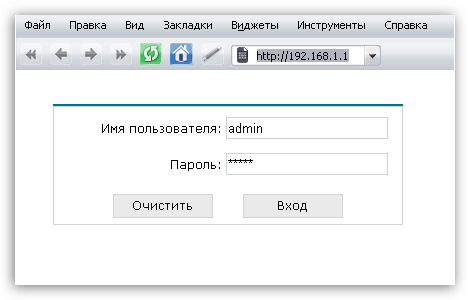
- Вы попадете в веб-интерфейс. Внешний его вид будет зависеть от марки и модели роутера, поэтому дальнейшая инструкция очень приблизительная.
Обратите внимание, если у вас возникли проблемы с настройкой Домолинк, не стоит откладывать звонок провайдеру Ростелеком. Грамотный специалист на линии поможет дать рекомендации по настройке интернета конкретно для вашей модели роутера. - Для начала мы создаем новое соединение. Для этого в левой части окна проходим ко вкладке «Сеть», а сразу под ней выбираем подвкладку «Соединения». Приступаем к созданию нового соединения нажатием по кнопке «Добавить».
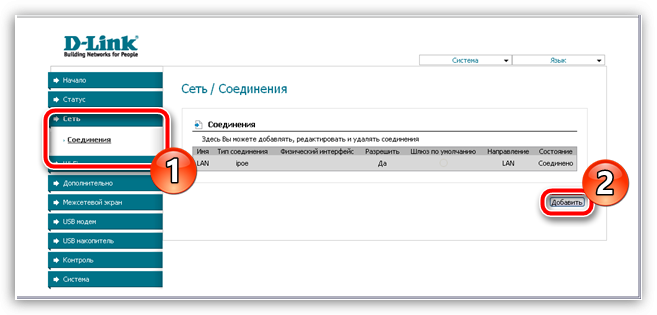
- На экране отобразится окно, в котором потребуется заполнить следующие графы:
- Имя – заполняем на свое усмотрение;
- Тип соединение – PPPoE;
- VPI – 0;
- VCI – 33;
- Тип инкапсуляции – PPPoE;
- Категория сервиса – UBR.
- Имя пользователя и пароль – данные для авторизации в веб-интерфейсе. Можете их оставить по умолчанию.
Все нижеприведенные данные оставьте по умолчанию, а затем сохраните настройки.
- В завершение вам потребуется открыть меню «Панель управления» и пройти к разделу «Центр управления сетями и общим доступом».
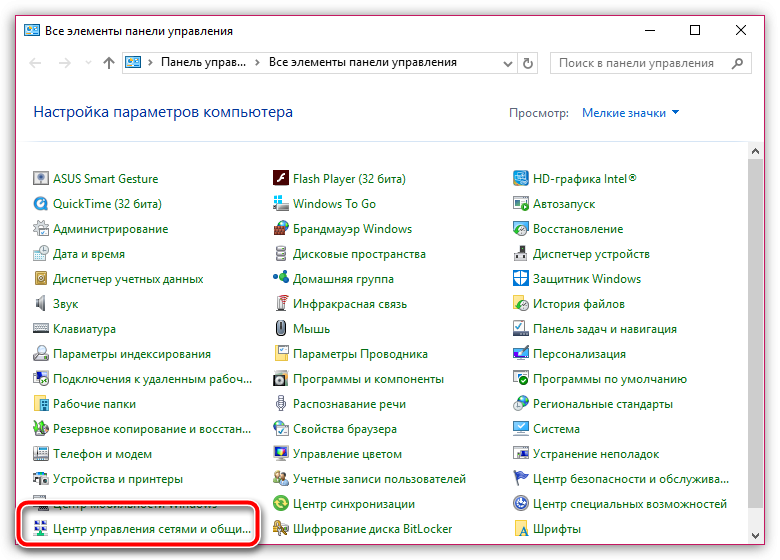
- В левой области окна сделайте выбор в пользу пункта «Изменение параметров адаптера».
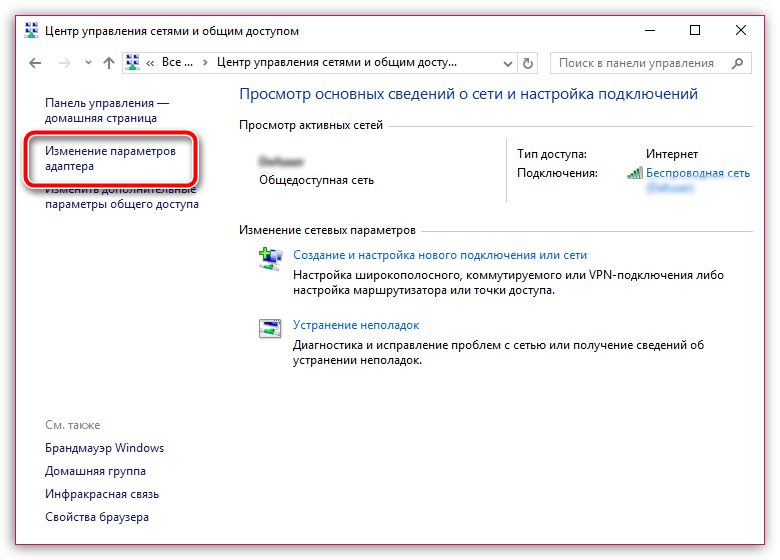
- Щелкните по своему интернет-соединению правой кнопкой мыши и в отобразившемся контекстном меню выберите пункт «Свойства».
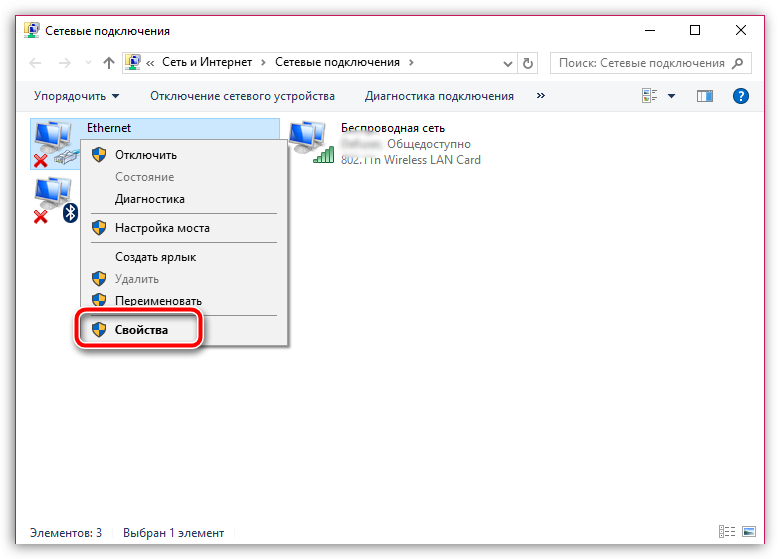
- В открывшемся окне вы увидите список с галочками, в котором вам понадобится найти «IP версии 4», сделайте по данному пункту один щелчок левой кнопки мыши, а ниже выбрать кнопку «Свойства».
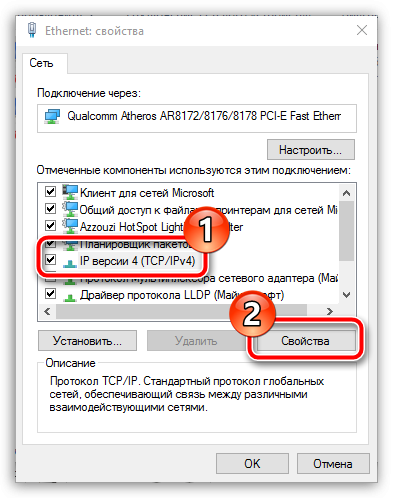
- Вам понадобится проверить, выставлено ли и в одном, и во втором случае автоматическое получение данных. Если нет, вам потребуется внести изменения, а затем сохранить настройки.
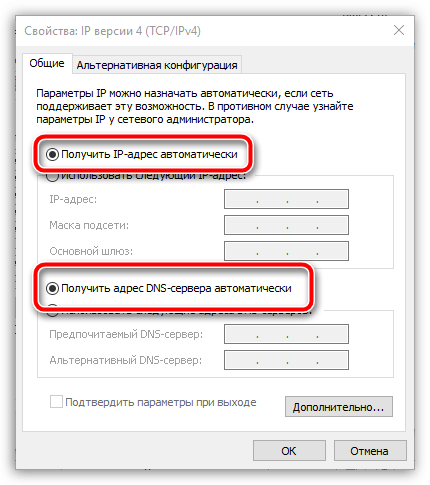
На этом настройку интернета Домолинк можно считать завершенной. Еще раз напоминаем, если у вас что-то не получается, не откладывайте звонок провайдеру.